Раненая роза в Фотошоп
Раненая роза в Фотошоп
Сложность урока: Средний
В этом уроке я покажу вам, как создать абстрактную фотоманипуляцию. Вы узнаете, как совмещать стоковые изображения и текстуры, как проводить цветовую коррекцию, а также как применять кисти и многое другое!
Итоговый результат

Исходные материалы
Шаг 1
Создайте новый документ, залейте его белым цветом. Размеры документа установите на своё усмотрение.
Откройте текстуру с акварелью, расположите слой с текстурой поверх слоя с задним фоном. Примените масштабирование. Уменьшите непрозрачность слоя с текстурой до 50%:

Продублируйте слой с текстурой, Отразите по Горизонтали (Flip Horizontal), а затем Отразите по Вертикали (Flip Vertical) для этого идём Редактирование – Трансформация – Отразить по Горизонтали / Вертикали (Edit-Transform-Flip Horizontal/Vertical). Далее, добавьте слой-маску и на слой-маске скройте левую часть текстуры:
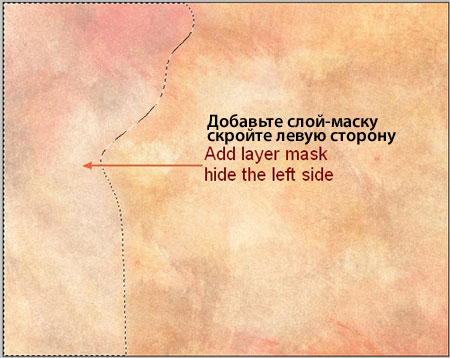
Шаг 2
Откройте стоковое изображение модели. Отделите изображение модели от заднего фона, переместив на наш рабочий документ. Расположите изображение модели в центре композиции:

Шаг 3
Откройте стоковое изображение розы. Т.к. данное изображение представлено в PNG формате, то с помощью инструмента Перемещение  (move tool), вы можете просто переместить данное изображение розы на наш рабочий документ, расположив розу за изображением модели возле шеи (расположите слой с розой ниже слоя с моделью):
(move tool), вы можете просто переместить данное изображение розы на наш рабочий документ, расположив розу за изображением модели возле шеи (расположите слой с розой ниже слоя с моделью):

Продублируйте слой с розой, а затем Отразите по Горизонтали (Flip Horizontal), сместив дубликат слоя с розой на противоположную сторону, как показано на скриншоте ниже:

Шаг 4
Создайте новый слой поверх всех остальных слоёв, установите цвет переднего плана на #ba3e3e. Примените кисти Трещины под номером 1298, 1076, 1116 на руках и щеке модели:


Поменяйте режим наложения для данного слоя на Линейный затемнитель (Linear Burn), непрозрачность слоя 100%:

К слою с трещинами добавьте новый корректирующий слой Цветовой тон / Насыщенность (Hue/Saturation) в качестве обтравочной маски, чтобы уменьшить насыщенность:
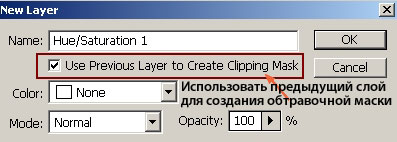


Шаг 5
Создайте новый слой. Выберите кисти Брызги, цвет #4d1f15 и #cd606f. Примените кисти на заднем фоне и на модели, как показано на скриншоте ниже:

Поменяйте режим наложения на Затемнение основы (Color Burn), 100%:

Шаг 6
Далее, мы проведём совмещение, чтобы все элементы композиции подходили друг к другу. Создайте несколько корректирующих слоёв поверх всех остальных слоёв:
Карта Градиента (Gradient Map):
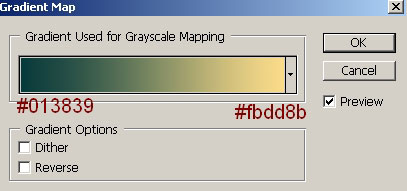
Поменяйте режим наложения для слоя с Картой Градиента (Gradient Map) на Мягкий свет (Soft light), 100%.
Цветовой Баланс (Color Balance):

Цветовой тон / Насыщенность (Hue/Saturation):

Результат:

Шаг 7
Откройте стоковое изображение со стеблем розы. Отделите стебель, чтобы получить результат, как на скриншоте ниже:

Стебель розы слишком размытый и мне это не нравится. Поэтому, идём Фильтр – Резкость – Контурная Резкость (Filter-Sharpen-Unsharp Mask):

Шаг 8
Переместите стебель розы на наш рабочий документ. Расположите слой со стеблем ниже корректирующих слоёв (которые мы добавили в Шаге 6). Примените масштабирование. Расположите стебель на щеке модели:

Находясь на слое со стеблем розы, удерживая клавишу (Ctrl) + щёлкните по миниатюре слоя с трещинами, чтобы загрузить активное выделение. Далее, нажмите клавиши (Ctrl+Shift+I) для инверсии выделения, а затем нажмите клавишу (Delete):


Проделайте то же самое на руках модели:

Шаг 9
Ещё раз возвращаемся к изображению стебля розы. Вырежьте шип, далее, расположите шип на правом плече модели, применив масштабирование и трансформацию:

Когда будете вырезать шип, постарайтесь, чтобы контур у основания шипа был закруглённый, чтобы шип не выглядел плоским.
Чтобы создать эффект, что шип появляется наружу из тела модели, для этого, создайте новый слой ниже слоя с шипом. Выберите мягкую кисть маленького диаметра, цвет кисти #8d6130 с низкой непрозрачностью. Прокрасьте кистью у основания шипа. Тем ближе к шипу, тем выше будет непрозрачность кисти и тем дальше, тем меньше непрозрачность соответственно:

Шаг 10
Выделите все слои, которые вы создали в Шаге 9, а затем нажмите клавиши (Ctrl+G), чтобы сгруппировать их в одну группу. Щёлкните правой кнопкой мыши по слою с группой и в появившемся окне выберите опцию Дубликат группы (Duplicate Group), далее, щёлкните правой кнопкой мыши по слою с дубликатом группы и в появившемся окне, выберите опцию Объединить группу (Merge Group). Продублируйте слой с объединённой группой четыре раза (теперь это будет обычный слой). Назовите слои с шипами от 1 до 6, например, "шип 1" до "шип 6":

Расположите шипы на плечах, а также на руках модели:

Для всех слоёв с шипами от 1 до 6, я применил инструмент Затемнитель  (Burn tool), чтобы затемнить шипы у основания. Создайте новый слой поверх каждого слоя с шипом в качестве обтравочной маски, поменяйте режим наложения на Перекрытие (Overlay), непрозрачность слоя 100%, заливка 50% серым (50% gray):
(Burn tool), чтобы затемнить шипы у основания. Создайте новый слой поверх каждого слоя с шипом в качестве обтравочной маски, поменяйте режим наложения на Перекрытие (Overlay), непрозрачность слоя 100%, заливка 50% серым (50% gray):

Выберите инструмент Затемнитель  (Burn tool), установите Диапазон (range) на Тени (Shadow), значение Экспозиции (Exposure) среднее (50-60%). Прокрасьте кистью вокруг основания шипа, пока вы не получите желаемый результат. Результат, который у меня получился:
(Burn tool), установите Диапазон (range) на Тени (Shadow), значение Экспозиции (Exposure) среднее (50-60%). Прокрасьте кистью вокруг основания шипа, пока вы не получите желаемый результат. Результат, который у меня получился:

Шаг 11
В этом шаге мы добавим эффект крови к шипам. Создайте новый слой, удерживая клавиши (Ctrl + Shift) + щёлкните по миниатюрам слоёв с шипами, чтобы загрузить выделение, как показано на скриншоте ниже:

Выделенные шипы видны на участках тела с кровью, поэтому на этих шипах должны присутствовать также фрагменты крови. Выберите кисть Брызги, цвет кисти #ba3e3e. Прокрасьте внутри созданного выделения, а затем поменяйте режим наложения для данного слоя на Умножение (Multiply), 100%:


Шаг 12
Создайте ещё один слой, поменяйте режим наложения на Затемнение (Darken), 100%. С помощью мягкой кисти, цвет кисти #e6b9b7, прокрасьте по губам модели, чтобы скрыть световые блики на них:

Шаг 13
Создайте ещё один слой, но на этот раз поменяйте режим наложения для данного слоя на Затемнение основы (Color Burn Mode 100%). А затем, с помощью кисти, цвет кисти #e6b9b7, прокрасьте между губами, чтобы затемнить эту область:

Шаг 14
Создайте новый слой. Выберите понравившуюся кисть Кровь (небольшого диаметра), цвет кисти #ba3e3e. Нарисуйте кровь у уголка рта модели. Поменяйте режим наложения для данного слоя на Линейный затемнитель (Linear Burn), 100%.

Шаг 15
Создайте новый слой. С помощью кисти, цвет кисти #ba3e3e, прокрасьте поверх выделенной области, чтобы удалить световые блики на розах:

Шаг 16
Создайте новый слой. Создайте выделение возле левого глаза, а затем залейте его цветовым оттенком #0f0505:

Создайте новый слой, поменяйте режим наложения для данного слоя на Мягкий свет (Soft light), 100%. Используя тот же цветовой оттенок, прокрасьте поверх бровей модели:

Шаг 17
Создайте новый слой поверх всех слоёв, поменяйте режим наложения для данного слоя на Мягкий свет (Soft light), непрозрачность слоя 50%. Выберите мягкую кисть, цвет кисти #b43c3c. Примените кисть, как показано на скриншоте ниже:

Итоговый результат

Автор: Jenny Le
Источник: cienel.net
Комментарии 3
Спасибо за урок
спасибо) решила сделать без шипов на коже
Если использовать лицо крупнее, то хорошо видна текстура в трещинках )
Очень понравился урок ) Спасибо )))
Спасибо)))
вот чего намудрила)
Спасибо великолепный урок, стильно и эффектно
Спасибо, отличный урок!) Очень понравился)
Марат, спасибо за урок!
Мой вариант работы
Мой вариант.
Урок, очень понравился! Спасибо огромное, за труд и душещепательную тему.
Спасибо за интересный урок!
Спасибо за урок.Понравился.
Спасибо за урок!!!
Очень интересно было работать-спасибо!
Спасибо за урок.
Спасибо за урок!
Спасибо за красочный урок
Очень яркий и красочный урок, спасибо!
Спасибо за перевод!
Раненая роза в Фотошоп. Спасибо.
спс
Делала когда-то давно
Спасибо за урок!
Шикарный урок! Спасибо!
Спасибо за перевод и урок.
Ссылка на модель на форуме в теме к этому уроку.